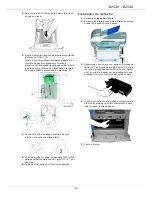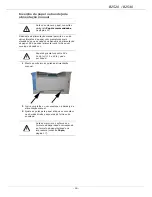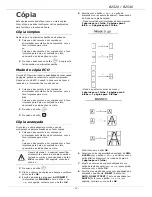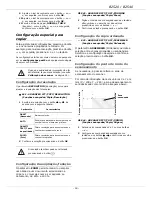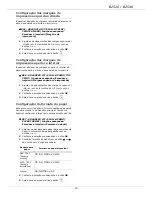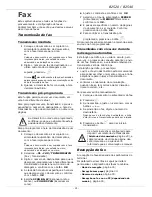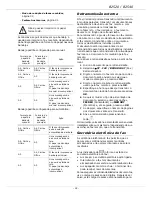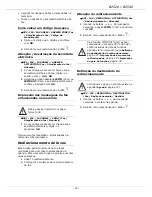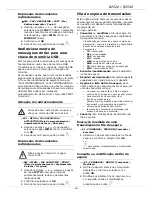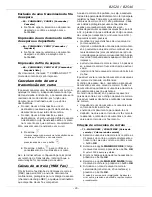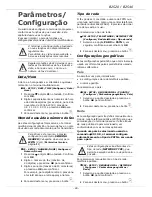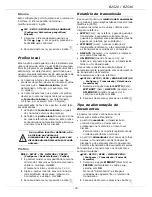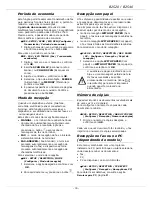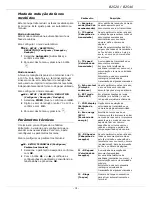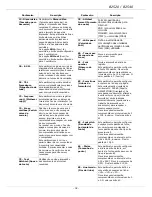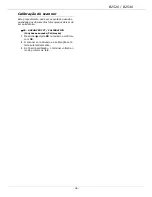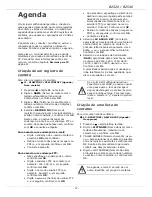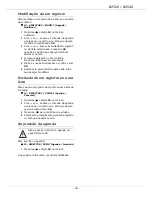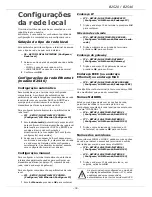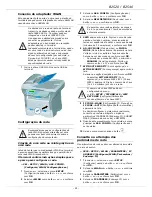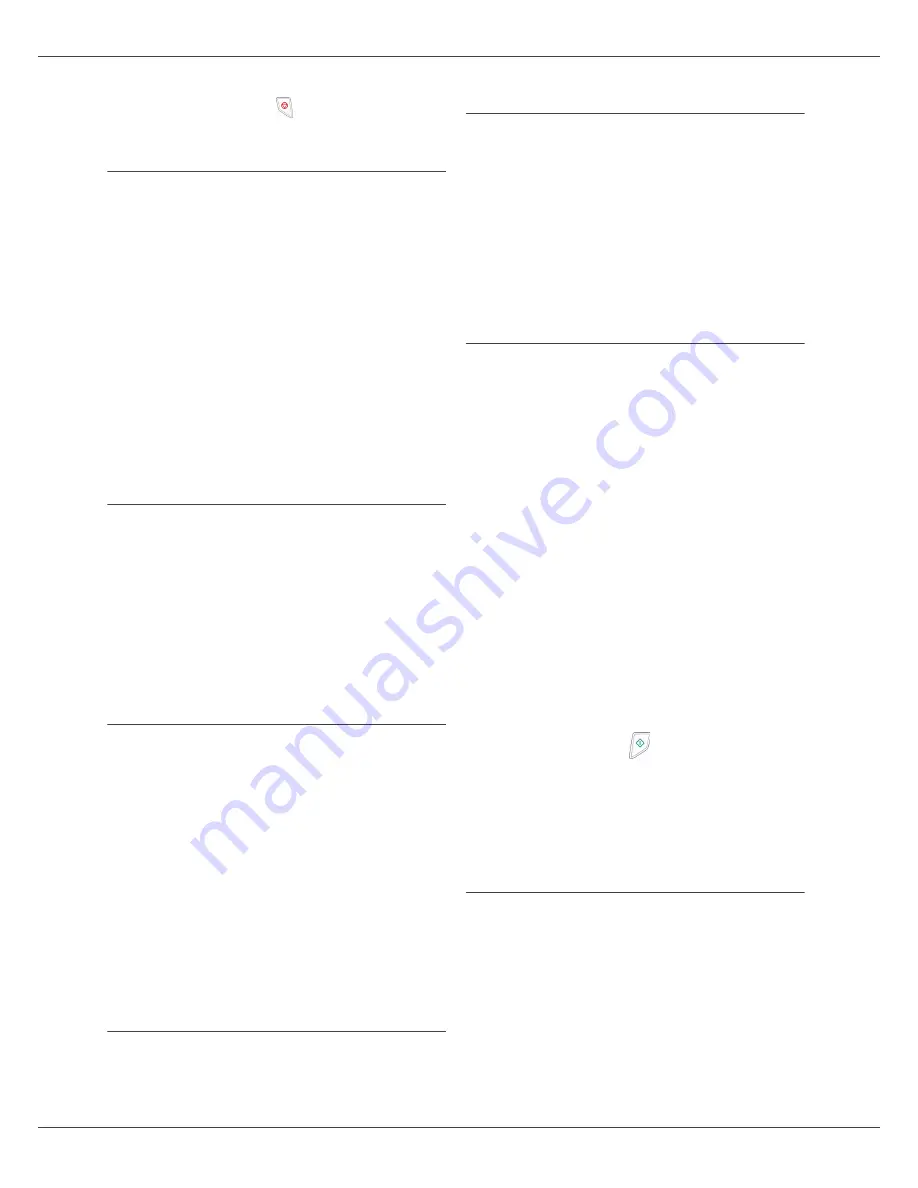
B2520 / B2540
- 26 -
6
Para sair do menu de caixas de correio,
pressione o botão
.
Modificação das características de
uma caixa de correio existente
71
- MAILBOXES / CREATE MBX (Caixas de
correio / Criar caixa de correio)
1
Selecione a caixa de correio desejada entre
as 31 caixas de correio ou digite diretamente
o número da caixa de correio e confirme com
o botão
OK
.
2
Digite o código da caixa de correio, se
existir, e confirme com o botão
OK
.
3
Selecione o menu desejado,
MAILBOX CODE
(Código de caixa de correio) ou
MAILBOX
NAME
(Nome de caixa de correio) e, em
seguida, confirme a seleção com o botão
OK
.
4
Faça as modificações desejadas no menu e
confirme pressionando o botão
OK
.
Se necessário, repita as duas últimas etapas para
o outro menu.
Impressão do conteúdo de uma caixa
de correio
73
- MAILBOXES / PRINT MBX (Caixas de
correio / Imprimir caixa de correio)
1
Selecione a caixa de correio desejada entre
as 31 caixas de correio ou digite diretamente
o número da caixa de correio e confirme com
o botão
OK
.
2
Digite o código da caixa de correio, se
existir, e confirme com o botão
OK
.
Todos os documentos presentes na caixa de
correio serão impressos e ela ficará vazia.
Exclusão de uma caixa de correio
Para excluir uma caixa de correio, certifique-se
primeiro de que esteja vazia imprimindo seu
conteúdo.
74
- MAILBOXES / DELETE MBX (Caixas de
correio / Excluir caixa de correio)
1
Selecione a caixa de correio desejada entre
as 31 caixas de correio ou digite diretamente
o número da caixa de correio e confirme com
o botão
OK
.
2
Digite o código da caixa de correio, se
existir, e confirme com o botão
OK
.
3
Pressione
OK
para confirmar a exclusão da
caixa de correio.
A caixa de correio será excluída e aparecerá na
lista de caixas de correio livres.
Impressão da lista de caixas de correio
75 - MAILBOXES / PRT MBX LIST (Caixas de
correio / Imprimir lista de caixas de correio)
Imprime uma lista com informação sobre o estado
das caixas de correio.
Depósito de um documento na caixa
de correio do terminal de fax
1
Coloque o documento no alimentador do fax.
2
Selecione
72 -
MAILBOXES / DEPOSIT
MBX (Caixas de correio / Depositar em caixa
de correio) e confirme com o botão
OK
.
3
Selecione a caixa de correio desejada entre
as 31 caixas de correio ou digite diretamente
o número da caixa de correio e confirme com
o botão
OK
.
O documento colocado no alimentador será salvo
na caixa de correio selecionada.
Depósito de um documento na caixa
de correio de um fax remoto
1
Coloque o documento no alimentador do fax.
2
Selecione
35 -
FAX / MBX SENDING (Fax /
Envio a caixa de correio) e confirme com o
botão
OK
.
3
Digite o número do destinatário onde deseja
realizar o depósito em caixa de correio ou
selecione outro modo de discagem. Para
confirmar, pressione o botão
OK
.
4
Digite o número da caixa de correio do
destinatário e confirme com o botão
OK
.
5
Se desejar pré-programar a transmissão,
digite a nova hora de transmissão ao lado da
hora atual e pressione o botão
OK
.
6
Se quiser mudar o tipo de alimentação de
documento, selecione uma das opções,
FEEDER
(Alimentador) ou
MEMORY
(Memória) e, em seguida, pressione
OK
.
7
Se desejar, especifique o número de páginas
do documento antes de transmitir e confirme
a informação com o botão
OK
.
8
Para confirmar a solicitação de transmissão
a uma caixa de correio de fax remoto,
pressione o botão
.
No caso de transmissão imediata, o documento
será enviado assim que a tecla for pressionada.
No caso de transmissão pré-programada, o
documento será armazenado na memória e
enviado na hora selecionada.
Retirada de documentos de uma
caixa de correio de um fax remoto
36 - FAX / MBX POLLING (Fax / Retirada de
caixa de correio)
1
Digite o número do destinatário onde deseja
realizar a retirada de caixa de correio ou
selecione outro modo de discagem. Para
confirmar, pressione o botão
OK
.
2
Digite o número da caixa de correio do
destinatário e confirme com o botão
OK
.
3
Digite o código de acesso à caixa de correio
e pressione o botão
OK
.
4
Se desejar pré-programar a hora da
retirada, digite ao lado da hora atual a hora
Содержание B2520 MFP
Страница 1: ......